Viva Connections — это фирменное приложение в Microsoft Teams, предназначенное для пользователей, где они находятся, — от офиса до места, а также на настольных компьютерах или на мобильных устройствах. Viva Connections предоставляет шлюз для взаимодействия сотрудников с возможностью курировать содержимое и инструменты, необходимые вашей организации для выполнения работы. Дополнительные сведения о Viva Connections.
Пользовательское приложение Viva Connections вашей организации будет отображаться в центре приложений Microsoft Teams в виде фирменного корпоративного приложения. После включения приложения значок вашей организации появится на панели приложения Teams в Microsoft Teams.
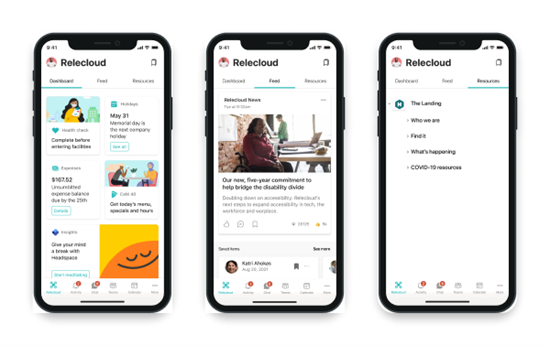
Интерфейс Viva Connections предназначен для привлечения и подключения вашей организации и связан с тремя ключевыми понятиями: панель мониторинга, веб-канал и ресурсы.
-
Панель мониторинга — объединяет инструменты, необходимые вашим сотрудникам, в одном месте, обеспечивая быстрый и простой доступ, независимо от того, находятся ли они в офисе или на местах.
-
Кормить-Объединяет беседы из Viva Engage, новостей SharePoint и Stream на основе сайтов и сообществ, на которые подписан пользователь.
-
Ресурсы. Для клиентов с домашним сайтом отображается глобальная навигация интрасети с панели приложения SharePoint , чтобы обеспечить согласованное управление способами для сотрудников на разных платформах. Клиенты без домашних сайтов могут настроить ссылки в столбце Навигация.
Примечания:
-
Для выбора параметров требуются разрешения на уровне участника (или выше).
-
Для использования Viva Connections в мобильном приложении Teams требуется панель мониторинга.
-
Домашний сайт SharePoint является необязательным.
Перед началом работы
Шаг 1. При необходимости назначьте домашний сайт SharePoint
Использование домашнего сайта является необязательным и может быть идеально подходит для организаций, которые хотят расширить взаимодействие с сотрудниками. Узнайте больше о совместной работе домашних сайтов и Viva Connections.
Узнайте больше о том, как назначить информационный сайт в качестве домашнего сайта в Центре администрирования SharePoint. Убедитесь, что в вашей организации есть домашний сайт и включена глобальная навигация, прежде чем настраивать параметры приложения Viva Connections для конечных пользователей в Microsoft Teams.
Шаг 2. Настройка глобальной навигации на панели приложения SharePoint
Клиентам с домашними сайтами также необходимо включить и настроить глобальную навигацию SharePoint. Одним из ключевых элементов, чтобы воспользоваться преимуществами полного Viva Connections значения, является проверка того, что вы уже настроили глобальную навигацию на панели приложения SharePoint. Ссылки и ресурсы интрасети, отображаемые в глобальной навигации, наследуются в разделе Навигация рабочего стола и на вкладке Ресурсы интерфейса Viva Connections мобильных устройств.
Примечание: Для изменения глобальной навигации необходимо быть владельцем (или выше) домашнего сайта.
Шаг 3. Настройка панели мониторинга
Панель мониторинга — это целевая среда для мобильного приложения Viva Connections в Teams. Панель мониторинга Viva Connections обеспечивает быстрый и простой доступ к информации и задачам, связанным с заданиями. Содержимое на панели мониторинга может быть предназначено для пользователей с определенными ролями, рынками и функциями заданий.
Выбор параметров для приложения
Определите, будет ли экземпляр Viva Connections вашей организации автоматически закрепляться или устанавливаться в приложении Teams.
Примечания:
-
Для выбора параметров приложения требуются разрешения уровня участника (или выше) на сайте панели мониторинга.
-
Это необязательно, но настоятельно рекомендуется предварительно установить и предварительно закрепить версию Viva Connections организации для конечных пользователей.
Если вы предварительно закрепили приложение для пользователей с помощью политик настройки приложений Teams
Если приложение уже закреплено для пользователей, оно автоматически появится на панели приложения Microsoft Teams пользователя в iOS и Android. Дополнительные сведения об управлении политиками установки в Microsoft Teams.
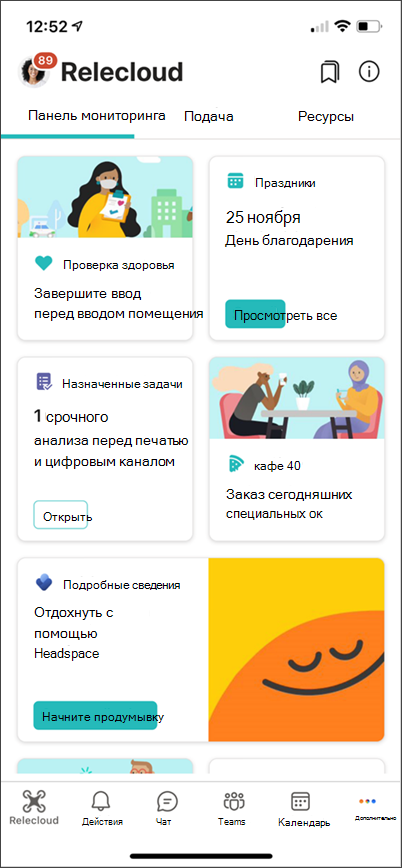
Если вы не закрепили приложение для пользователей с помощью политик настройки приложений Teams
Если вы не закрепили приложение с помощью политики, пользователям сначала потребуется найти и установить Viva Connections из классического приложения Teams.
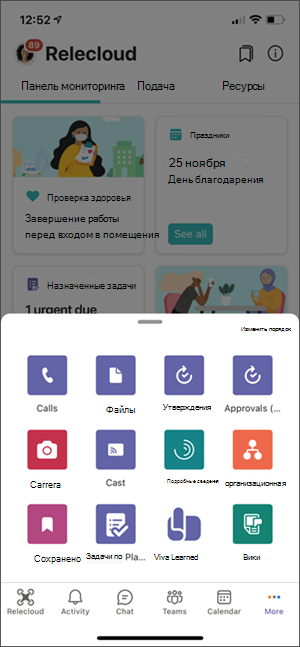
-
Запустите приложение Магазина на панели приложения Teams и найдите приложение в магазине. Найдите имя приложения с повторной фирменной символией, которое было определено администратором Teams при настройке приложения Viva Connections в Центре администрирования Teams.
-
После обнаружения приложения пользователи могут установить его и при необходимости закрепить на панели приложения (если вы разрешили закрепление приложений пользователями в клиенте).)
-
После установки из классического приложения Teams приложение будет доступно для пользователя из мобильного приложения Teams. Если он не отображается в первых четырех приложениях в области, его можно найти, нажав кнопку ( ... ) Эллипсы. Приложение также можно изменить, чтобы оно отображалось в первых 5 приложениях по умолчанию в Teams, выбрав Изменить порядок.
Подробнее
Настройка и изменение Viva Подключения на рабочем столе
Управление политиками настройки приложений в Microsoft Teams










